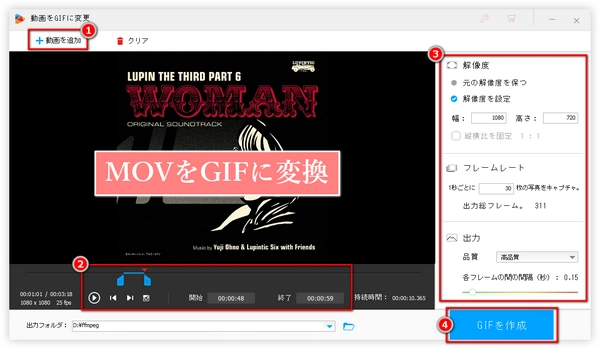
「動きのある画像を共有したいけど、動画ファイルだと重くて不便…」そんな経験はないでしょう?SNSやブログで手軽にアニメーションを共有するなら、GIFが最適です。本文ではMOVをGIFに変換する方法を紹介いたします。誰でも簡単にできる方法を厳選したので、ぜひ参考にしてください。


🎥 WonderFox HD Video Converter Factory Pro
🔶 特徴
✅ 高速変換:ハードウェアアクセラレーションにより、MOVからGIFへの変換が高速。
✅ 高画質保持:画質を保ちながらフレームレートや解像度を調整可能。
✅ 多機能:GIF変換の他にも、動画の編集、フォーマット変換、ダウンロード機能など豊富に搭載。
✅ 使いやすいUI:初心者でも直感的に操作できるシンプルなインターフェース。
✅ Windows対応:Windows 11/10/8.1/7などに対応。
WonerFox HD Video Converter Factory ProをWindows PCに無料ダウンロード無料ダウンロードして起動します。
「GIF作成」ボタンにマウスポインタを移動して、「動画をGIFに変更」をクリックします。
「動画を追加」をクリックしてMOVファイルを取り込みます。
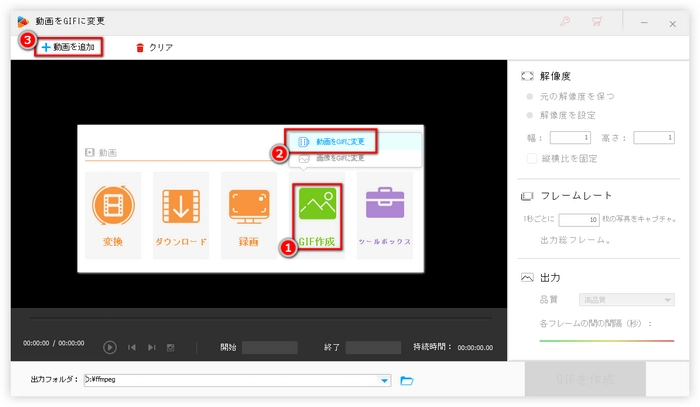
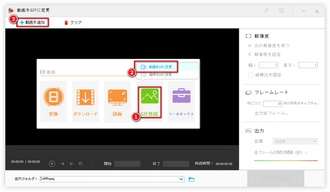
タイムラインにあるスライダーをドラッグするか、開始時刻と終了時刻を手動で入力して、GIFに変換したい部分を選択します。
ヒント:「再生」ボタンをクリックすると、選択した部分がプレビュー再生されます。
右のパラメータ調整パネルで解像度/アスペクト比/フレームレート/出力品質/各フレームの間の間隔時間を設定します。そうするとMOVをGIFに変換しながらパラメータを調整可能です。
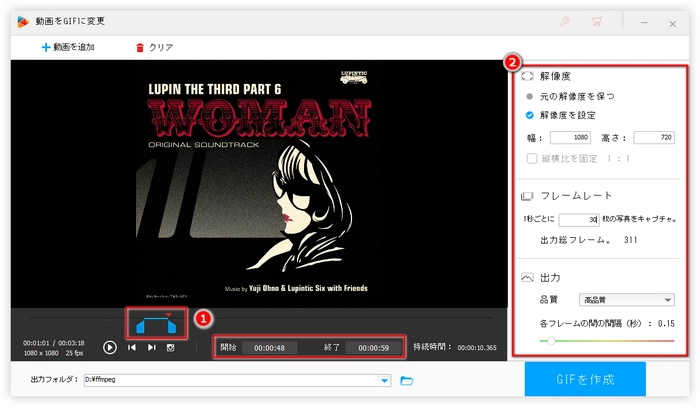
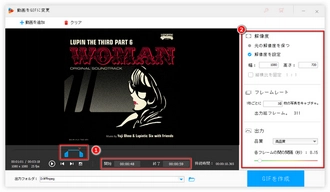
下の逆三角形のアイコンをクリックしてGIFの出力パスを選択します。
右下の「GIFを作成」ボタンをクリックするとMOVからGIFへの変換が開始されます。
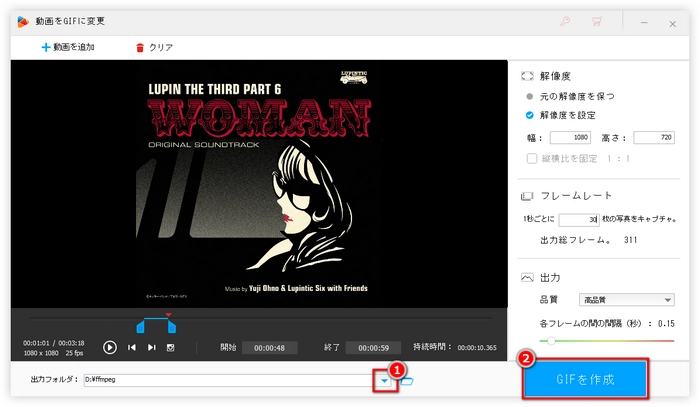

🧩 こんな人におすすめ!
・MOVファイルを簡単かつ高品質でGIFに変換したい方
・他の動画形式の変換・編集も一緒にしたい方
・一括変換や複数ファイルの管理を効率化したい方
✅ まとめ
WonderFox HD Video Converter Factory Proは、「MOVをGIFに変換」したいときにとても強力なツールです。変換の速さ、画質、使いやすさのバランスが良く、初心者から上級者まで幅広くおすすめできます。
Photoshopの例
Photoshopを起動
[ファイル] → [読み込み] → [ビデオフレームからレイヤー]
読み込む範囲を選択
[ファイル] → [書き出し] → [Web用に保存] → GIFを選択
🔗 CloudConvertやEZGIFなど
手順(EZGIFの例)
ブラウザで「EZGIF MOV to GIF」と検索
「ファイルを選択」からMOVファイルをアップロード
「Upload video!(動画をアップロード)」をクリック
必要に応じてトリミングやサイズ変更をする
「Convert to GIF」をクリック
GIFをダウンロード
iPhone:ImgPlayやGIF Maker - ImgPlayなど
App Storeで「MOV GIF 変換」で検索
Android:GIF Maker - Video to GIF
Google Playで検索してインストール
FFmpeg
ターミナルを開く(Mac/Linux)またはコマンドプロンプト(Windows)
以下のコマンドを実行:
ffmpeg -i input.mov output.gif
画質を調整したい場合:
ffmpeg -i input.mov -vf "fps=10,scale=320:-1:flags=lanczos" -c:v gif output.gif
オンラインツール:手軽・インストール不要、低難易度
ソフト:高機能・高画質、中難易度
スマホアプリ:モバイルでも編集可能、低難易度
コマンドライン:自由度高い・自動化も可能、高難易度
利用規約 | プライバシーポリシー | ライセンスポリシー | Copyright © 2009-2026 WonderFox Soft, Inc. All Rights Reserved.